Hoe een terugkerende vergadering in Teams in te stellen

Heeft u terugkerende vergaderingen op MS Teams met dezelfde teamleden nodig? Leer hoe u een terugkerende vergadering in Teams kunt instellen.
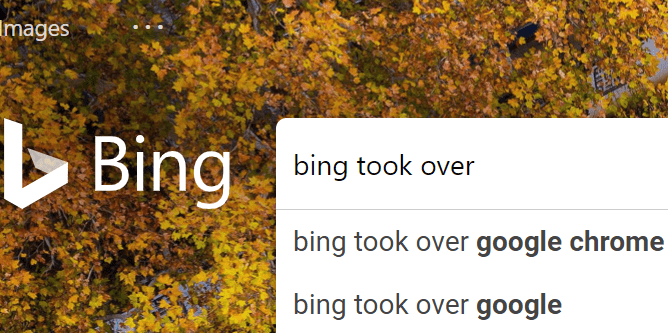
Bing is de zoekmachine van Microsoft. Het bedrijf heeft Bing ontwikkeld en bijgewerkt met Internet Explorer en Edge in gedachten. Dus als u wilt genieten van de best mogelijke browse-ervaring op Edge, moet u Bing instellen als uw standaardzoekmachine.
Wat de prestaties van Bing betreft, dat is een lange discussie en we zullen het waarschijnlijk in een toekomstige blogpost behandelen.
Over Bing gesproken, er is een vervelend gedrag dat veel gebruikers in de war bracht. Op de een of andere manier kan Bing soms uw browser overnemen .
Met andere woorden, het vervangt uw standaardbrowser zonder uw toestemming.
Dit probleem treft alle browsers die er zijn, maar het lijkt erop dat Chrome het meest wordt getroffen, te oordelen naar de frequentie van gebruikersrapporten.
Daarom is deze handleiding gericht op het oplossen van dit probleem in Chrome .
Voel je vrij om onze oplossingen ook in andere browsers te gebruiken - houd er rekening mee dat de te volgen stappen enigszins kunnen verschillen.
Als Bing uw browser heeft overgenomen, is dit het resultaat van kwaadaardige code die uw computer binnensluipt of een adware/PUP-infectie.
Bing is een legitieme zoekmachine. Helaas wordt de zoekmachine van Microsoft vaak gebruikt door browserkapers en mogelijk ongewenste programma's (PUP's) om ongewenste advertenties weer te geven of verkeer naar bepaalde websites te leiden.
Het is duidelijk dat gebruikers vaak in paniek raken wanneer ze het ongebruikelijke browsergedrag voor de eerste keer opmerken. Het goede nieuws is dat de Bing-omleidingen zelden een phishing-poging of een volwaardige malware-aanval zijn.
Dat wil niet zeggen dat ongewenste Bing-omleidingen volledig veilig zijn. Ze kunnen u naar webpagina's sturen die besmettelijke inhoud en malware bevatten die klaar zijn om uw apparaat aan te vallen. Maar dit zijn vrij zeldzame gebeurtenissen.
Klik nergens op
Als je plotseling wordt omgeleid naar Bing, klik dan nergens op. Dit kan leiden tot risicovolle besmettingen met adware of malware. Sluit gewoon de browser en verwijder de code of het element dat dit ongewenste gedrag heeft veroorzaakt. Hoe je dat precies kunt doen, laten we je later zien.
De primaire rol van browserkapers is om intrusieve online advertenties weer te geven. Ze worden ook gebruikt om uw browseractiviteit vast te leggen en persoonlijk identificeerbare informatie te verzamelen die vervolgens aan derden wordt verkocht.
Zoals u kunt zien, kan dit leiden tot ernstige privacyschendingen en soms zelfs tot identiteitsdiefstal.
Het is natuurlijk frustrerend om te zien dat uw browser zich op een onverwachte manier gedraagt en verschillende dingen doet zonder uw toestemming.
Nu we hebben gezien wat dit probleem veroorzaakt en de mogelijke risico's hebben opgesomd, gaan we ons concentreren op hoe u de controle over uw browser kunt terugkrijgen.
Als dit probleem zich voordeed kort nadat u bepaalde apps of programma's op uw computer had geïnstalleerd, verwijdert u de respectieve programma's zo snel mogelijk.
Soms worden PUP's of browserkapers gebundeld in de installatiemap van andere software.
Als u de aanbevolen installatieoptie selecteert, worden PUP's en browserkapers op uw computer geïnstalleerd naast de software die u oorspronkelijk wilde installeren.
Open het Configuratiescherm → ga naar Programma's → selecteer Een programma verwijderen
Controleer de lijst met programma's die op uw computer zijn geïnstalleerd en verwijder de programma's die u nooit hebt gebruikt of die u niet meer heeft geïnstalleerd
Selecteer het betreffende programma en klik vervolgens op de knop Verwijderen .
Als de code die uw browser heeft gewijzigd diep geworteld is in uw systeem, moet u een grondige virus- en malwarescan uitvoeren.
Dit proces kan een uur tot twee of drie uur duren, afhankelijk van het aantal bestanden en mappen dat uw antivirusprogramma moet scannen.
Als u de ingebouwde antivirus van Windows 10 gebruikt, volgt u deze stappen om een diepgaande scan uit te voeren:
Ga naar Windows-beveiliging en selecteer Virus- en threadbeveiliging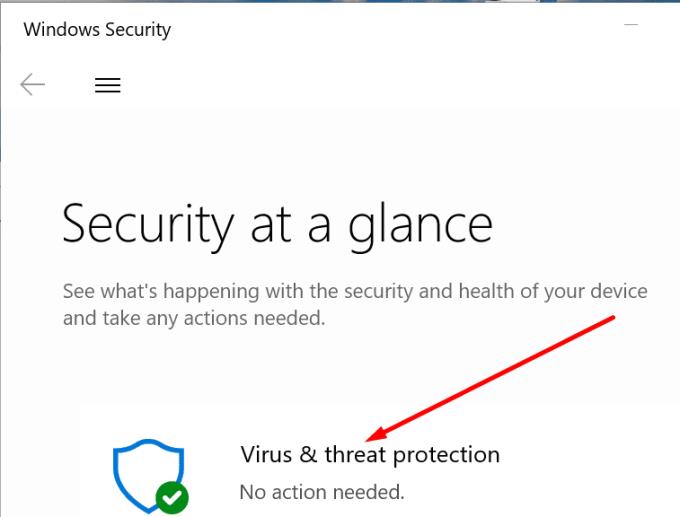
Klik op Scanopties en selecteer Volledige scan om alle programma's en bestanden op uw harde schijf te controleren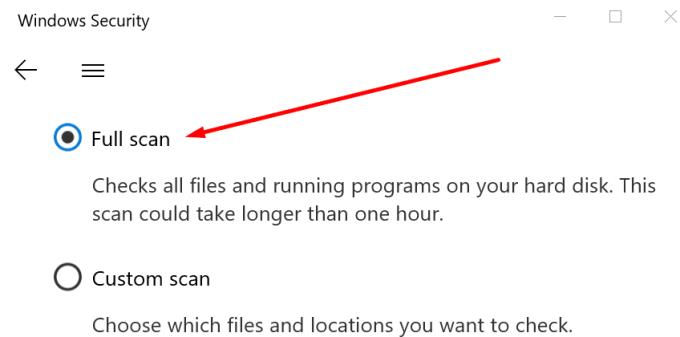
Start uw computer opnieuw op wanneer de scan is voltooid en controleer of u nog steeds wordt omgeleid naar Bing.
Als u antivirusprogramma's van derden gebruikt, gaat u naar de ondersteuningspagina van uw antivirusprogramma voor gedetailleerde instructies voor het uitvoeren van een volledige systeemscan.
Als u vermoedt dat het Bing-omleidingsprobleem is opgetreden nadat u een bepaalde browserextensie hebt geïnstalleerd, kunt u de betreffende extensie verwijderen.
Als u niet zeker weet welke van uw extensies het probleem veroorzaakt, kunt u beginnen met het uitschakelen van alle extensies.
Wis vervolgens uw browsercache en start uw computer opnieuw op. Als u Chrome gebruikt, kunt u deze handleiding gebruiken:
Als u een andere browser gebruikt, hoeft u alleen maar op het menu te klikken om de optie Geschiedenis weer te geven waarmee u de cache kunt wissen.
Begin door uw extensies één voor één in te schakelen en test of het omleidingsprobleem opnieuw optreedt.
Als de omleiding opnieuw optreedt na het inschakelen van een bepaalde extensie, heb je zojuist de boosdoener geïdentificeerd. Verwijder de betreffende extensie permanent.
De nieuwe Bing-omleidingsinstellingen zouden zichtbaar moeten zijn in uw browserinstellingen. U kunt de problematische omleidingsinstructies rechtstreeks vanuit uw browserinstellingen verwijderen.
Ga naar de zoekinstellingen van je browser, klik op Zoekmachines beheren en vervang Bing door de zoekmachine die je wilt gebruiken. Voel je vrij om Bing ook uit de lijst te verwijderen.
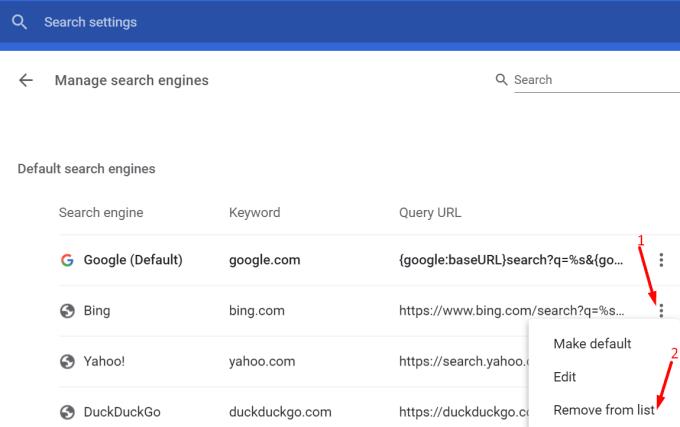
Klik vervolgens met de rechtermuisknop op het bureaubladpictogram van uw browser en selecteer Eigenschappen . Klik op het tabblad Snelkoppeling en ga naar Start in en zorg ervoor dat de app het normale pad gebruikt om te starten.
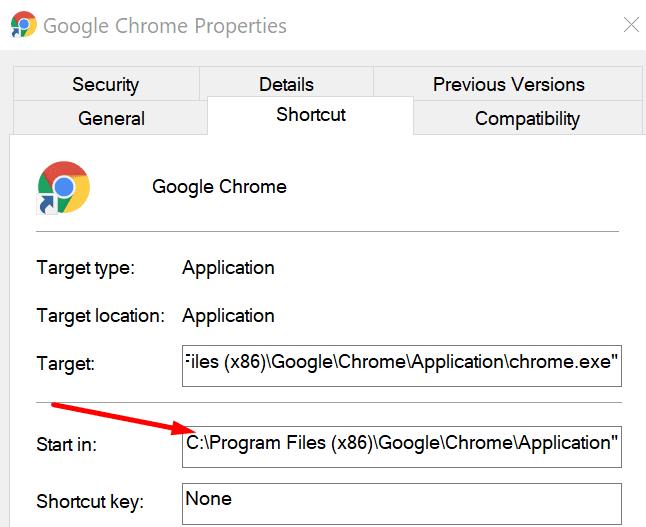
Als er een verdachte tekenreeks in het pad staat, vervangt u deze door het normale browserpad (de map waarin u de browser op uw computer hebt geïnstalleerd).
Als het probleem aanhoudt, probeer dan je browser terug te zetten naar de standaardinstellingen. Hiermee wordt alles gereset, behalve uw bladwijzers en wachtwoorden.
Om uw browser opnieuw in te stellen, gaat u naar Instellingen en typt u reset. Klik op de optie Reset en bevestig uw keuze.
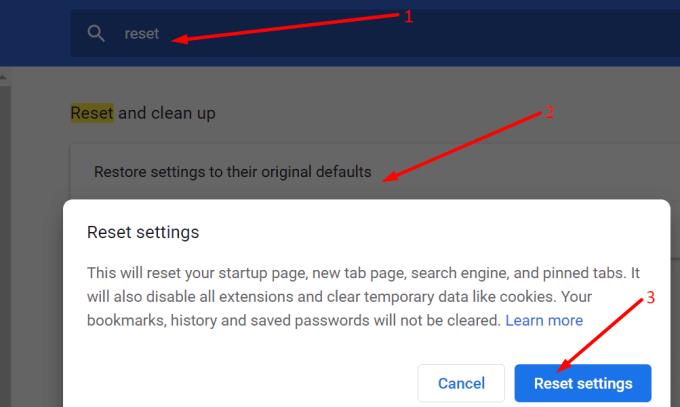
Als laatste redmiddel kunt u uw browser verwijderen en opnieuw installeren.
Heeft u terugkerende vergaderingen op MS Teams met dezelfde teamleden nodig? Leer hoe u een terugkerende vergadering in Teams kunt instellen.
Wij laten je zien hoe je de markeerkleur voor tekst en tekstvakken in Adobe Reader kunt veranderen met deze stapsgewijze tutorial.
In dit tutorial laten we je zien hoe je de standaard zoominstelling in Adobe Reader kunt wijzigen.
Spotify kan vervelend zijn als het automatisch opent telkens wanneer je je computer opstart. Schakel het automatische opstarten uit met deze stappen.
Als LastPass niet kan verbinden met zijn servers, wis dan de lokale cache, werk de wachtwoordmanager bij en schakel uw browserextensies uit.
Microsoft Teams ondersteunt momenteel niet het native casten van uw vergaderingen en gesprekken naar uw TV. Maar u kunt een schermspiegelingsapp gebruiken.
Ontdek hoe je OneDrive Foutcode 0x8004de88 kunt oplossen zodat je je cloudopslag weer aan de praat kunt krijgen.
Ben je benieuwd hoe je ChatGPT in Microsoft Word kunt integreren? Deze gids laat precies zien hoe je dat doet met de ChatGPT voor Word-add-in in 3 eenvoudige stappen.
Houd de cache in uw Google Chrome-webbrowser leeg met deze stappen.
Kruisverwijzingen kunnen uw document gebruiksvriendelijker, georganiseerd en toegankelijker maken. Deze gids leert u hoe u kruisverwijzingen in Word kunt maken.






